Jak otevřít aplikaci nebo soubor v nové virtuální ploše v systému Windows 10

Společnost Microsoft konečně přidala virtuální desktopy jako vestavěnou funkci do systému Windows 10. Virtuální desktopy jsou užitečné, pokud spustíte spousta programů najednou a chtějí je uspořádat do kategorií, například pro práci, surfování na internetu nebo hraní her
SOUVISEJÍCÍ: Jak používat virtuální desktopy ve Windows 10
Pokud chcete otevřít souboru nebo programu v nové virtuální ploše, můžete vytvořit novou plochu pomocí zobrazení úloh, přepnout na tuto plochu a potom otevřít soubor nebo program na této ploše. Existuje však rychlejší způsob, jak pomocí volného nástroje přidávat do kontextové nabídky možnost.
Stáhněte si Vdesk a uložte jej do libovolné složky na pevném disku. Neinstalujete to jako tradiční program, tak jej nedotýkejte dvakrát - místo toho jej uložte na bezpečné místo (kde to nebude odstraněno) a použijeme argument příkazového řádku k vytvoření tohoto
Otevřete Průzkumník souborů a přejděte do složky, do které jste uložili soubor Vdesk.exe. Klepněte pravým tlačítkem myši na soubor a v místní nabídce vyberte příkaz "Otevřít okno příkazu".
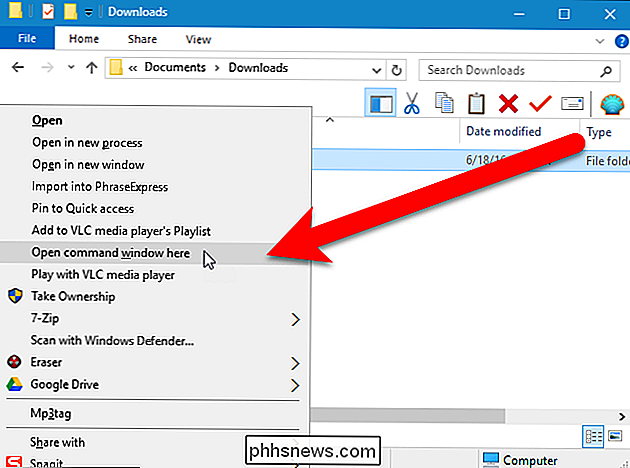
Chcete-li do kontextové nabídky, která otevře soubor nebo složku v nové virtuální ploše, přidat volbu, zadejte na příkazovém řádku následující příkaz stiskněte tlačítko "Enter"
vdesk -install
Klepnutím na tlačítko X v pravém horním rohu okna příkazového řádku jej zavřete
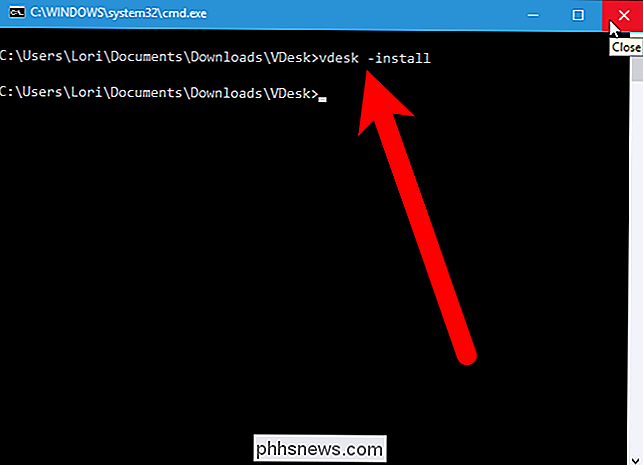
Chcete-li otevřít soubor nebo program na nové virtuální ploše, pravým tlačítkem myši na soubor, program .exe nebo zástupce programu a v místní nabídce vyberte možnost Otevřít na nové virtuální ploše.
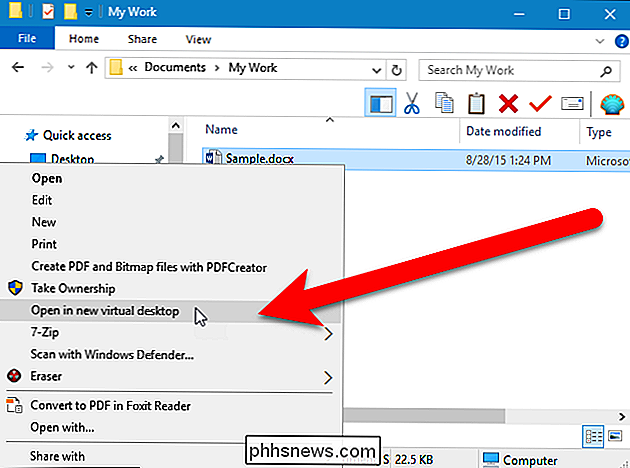
Vytvoří se nová virtuální plocha a otevře se vybraný soubor nebo program na této virtuální ploše
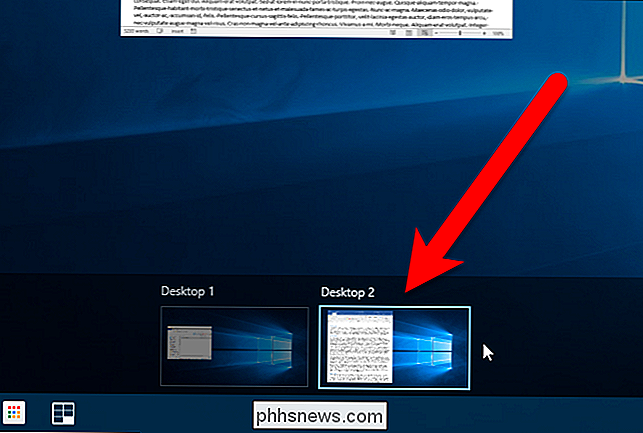
Chcete-li z kontextové nabídky odstranit volbu "Otevřít v nové virtuální ploše", otevřete okno příkazového řádku, jak bylo dříve popsáno v tomto článku, na výzvu zadejte následující příkaz a stiskněte klávesu "Enter".
vdesk -uninstall
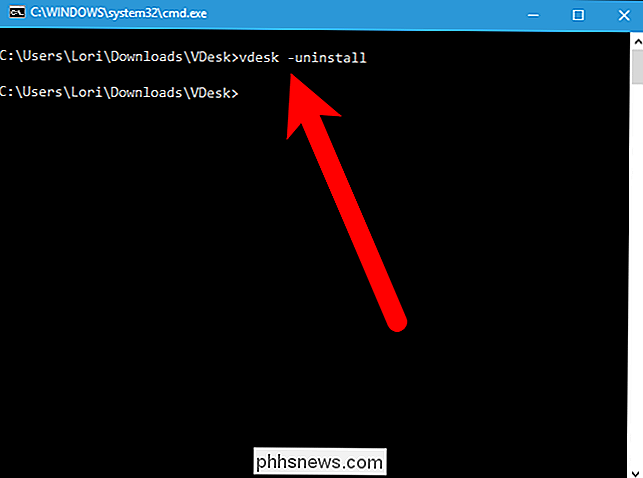
Při spuštění systému Windows můžete také otevřít určitý soubor nebo program na nové virtuální ploše. Například, možná máte textový soubor, který otevřete v programu Poznámkový blok pokaždé, když se přihlásíte do systému Windows, abyste mohli uchovávat protokol o své práci. Vdesk je nástroj příkazového řádku, takže můžete vytvořit dávkový soubor (textový soubor s příponou ".bat"), který spouští Vdesk s příslušnými příkazy automaticky při spuštění systému Windows. Příkaz v dávkovém souboru pro tento příklad by byl něco jako následující:
vdesk "C: Users Lori Documents My Work MyLog.txt"
Ujistěte se, soubor, který chcete otevřít. Také, nedávejte "notepad" po "vdesk". Tímto otevřete program Poznámkový blok novým prázdným textovým souborem namísto otevření souboru, který zadáte. Jednoduchým uvedením celé cesty do textového souboru po příkazu "vdesk" se otevře textový soubor ve výchozím textovém editoru. Pokud použijete příkaz "vdesk" (bez úplné cesty), jak je uvedeno výše, budete muset přidat celou cestu k souboru vdesk.exe na systémovou proměnnou cesty. Pokud nechcete přidat cestu k systémové proměnné Cesta, ujistěte se, že jste vložili úplnou cestu k souboru vdesk.exe v dávkovém souboru.
Vdesk může být použit spolu s dávkovými soubory pro automatické nastavení virtuální desktopy se soubory a programy otevřené, které používáte každý den při zavádění systému Windows. Můžete také použít Vdesk ke spuštění určitého počtu virtuálních desktopů bez otevření konkrétních souborů nebo programů. Například následující příkaz otevře tři virtuální desktopy (všechny otevřené programy se stanou součástí první virtuální plochy)
vdesk 3
Pokud máte spuštěné mnoho virtuálních desktopů, je praktické znát číslo virtuálního desktopu aktuálně prohlížíte a existuje bezplatný nástroj, který přidává do systémové lišty indikátor, který zobrazuje číslo aktuálně aktivní virtuální plochy.

Jak nastavit umístění pro Ecobee pro získání informací o počasí
ŘAda termostatů Ecobee má čistou funkci, která může používat místní informace o počasí, abyste zjistili nejlepší způsob, jak zahřát nebo ochladit Dům. Pokud není počasí na termostatu Ecobee aktuálně nastaveno, můžete nastavit umístění tak, aby mohl začít optimalizovat váš systém HVAC SOUVISEJÍCÍ: Jak nainstalovat a nastavit inteligentní termostat Ecobee Nejen, že jsou informace o počasí dostupné v Ecobee, které jsou účinné pro vytápění a chlazení, ale také můžete vidět, jak vnější teplota ovlivňuje používání vašeho systému HVAC.

Proč existují dva soubory desktop.ini na počítačích se systémem Windows?
Pokud jste někdy měli skryté systémové soubory nastavené k zobrazení v systému Windows, pravděpodobně jste si všimli, souborů desktop.ini na ploše. Proč jsou dva z nich? Dnešní příspěvek SuperUser Q & A má odpovědi na otázku zmateného čtenáře. Současná otázka a odpověď se k nám dostala s laskavým svolením SuperUseru - subdivize Stack Exchange, komunitní skupiny skupinových a Q & A webových stránek Otázka Čtenář SuperUser Reza Mamun chce vědět, proč jsou na jeho pracovní ploše Windows dvě identicky pojmenované soubory desktop.



